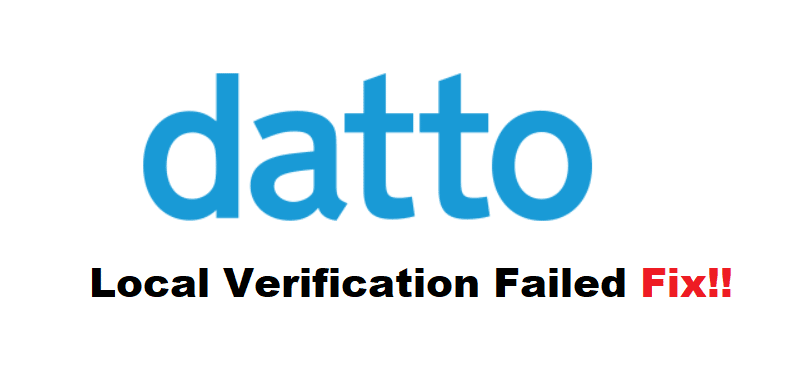តារាងមាតិកា
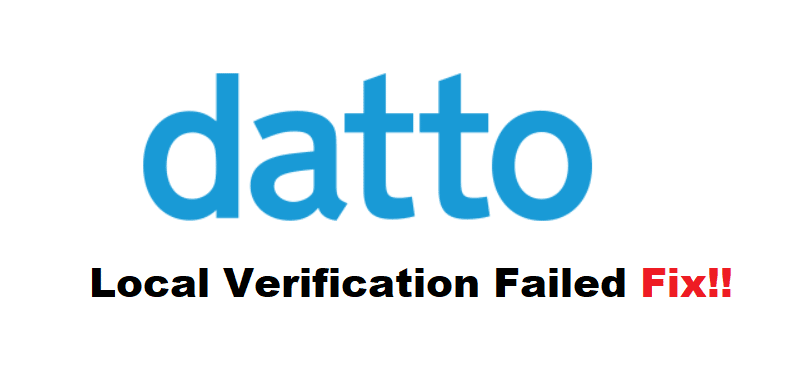
ការផ្ទៀងផ្ទាត់មូលដ្ឋាន datto បានបរាជ័យ
សូមមើលផងដែរ: 3 បញ្ហា TiVo Edge ញឹកញាប់ (ជាមួយដំណោះស្រាយ)ការសង្គ្រោះឯកសារ និងការបម្រុងទុកគឺជាសមាសធាតុសំខាន់នៃការដំណើរការអាជីវកម្ម។ អ្នកប្រហែលជាមិនប្រាកដថាអ្នកមានឯកសារខូច ឬមួយដែលអាចបង្កគ្រោះថ្នាក់ដល់ឧបករណ៍របស់អ្នក។ Datto ផ្តល់ជូននូវឧបករណ៍សង្គ្រោះ និងបម្រុងទុក ក៏ដូចជាដំណើរការផ្ទៀងផ្ទាត់ដើម្បីវាយតម្លៃសុខភាពឯកសាររបស់អ្នក។
ការផ្ទៀងផ្ទាត់រូបថតអេក្រង់គឺជាដំណើរការដែលជួយ Datto ក្នុងការកំណត់សុខភាពឯកសាររបស់អ្នក។ បន្ទាប់ពីនោះ ការផ្ទៀងផ្ទាត់ក្នុងតំបន់ត្រូវបានប្រើ ដើម្បីធានាបាននូវលទ្ធភាពនៃរូបថតនោះ។ អ្នកប្រើប្រាស់មួយចំនួនរាយការណ៍ថាបានទទួលកំហុសការផ្ទៀងផ្ទាត់មូលដ្ឋាន Datto បរាជ័យខណៈពេលកំពុងស្កេនឯកសារ ដូច្នេះយើងនឹងពិនិត្យមើលដំណោះស្រាយមួយចំនួនចំពោះបញ្ហានេះ។
សូមមើលផងដែរ: បញ្ហា DNS វិសាលគម៖ វិធី ៥ យ៉ាងដើម្បីជួសជុលជួសជុលការផ្ទៀងផ្ទាត់មូលដ្ឋាន Datto បានបរាជ័យ៖
- ពិនិត្យអ៊ីមែលជូនដំណឹង៖
នៅពេលដែលប្រព័ន្ធ Datto របស់អ្នកបរាជ័យក្នុងដំណើរការចាប់ផ្ដើម ហើយការផ្ទៀងផ្ទាត់រូបថតអេក្រង់បរាជ័យ អ្នកនឹងទទួលបានការជូនដំណឹងតាមអ៊ីមែល។ សារនេះជូនដំណឹងដល់អ្នកអំពីភ្នាក់ងារដែលបរាជ័យក្នុងការផ្ទៀងផ្ទាត់ ហើយបន្ទាប់មកអ្នកអាចមើលឧបករណ៍ Datto ដែលពាក់ព័ន្ធ។ អ្នកអាចចូលប្រើឧបករណ៍ដើម្បីកំណត់ថាមានអ្វីខុសជាមួយវា។ បន្ទាប់ពីចូលដោយជោគជ័យ សូមចូលទៅកាន់ផ្ទាំងការពារនៅលើ GUI ឧបករណ៍ដែលនឹងបង្ហាញអ្នកពីបញ្ហាជាមួយនឹងការបរាជ័យនៃការបម្រុងទុករបស់អ្នក។ បន្ទាប់មកចុចប៊ូតុង គ្រប់គ្រងចំណុចងើបឡើងវិញ។ អ្នកអាចមើលប្រវត្តិបម្រុងទុករបស់អ្នកពីផ្នែកនេះ។
- ម៉ាស៊ីននិម្មិតត្រូវការពេលវេលាដើម្បីចាប់ផ្ដើម៖
លទ្ធភាពមួយទៀតគឺថាម៉ាស៊ីននិម្មិតនឹងបរាជ័យ ចាប់ផ្ដើម។ ប្រសិនបើក្នុងស្រុករបស់អ្នក។ការផ្ទៀងផ្ទាត់បរាជ័យ អ្នកអាចជួសជុលវាបានដោយចំណាយពេលបន្ថែមលើរូបថតអេក្រង់របស់អ្នក។ ជាដំបូង ពិនិត្យដោយប្រុងប្រយ័ត្ននូវរូបថតអេក្រង់។ ពិនិត្យមើលថាតើម៉ាស៊ីននិម្មិតកំពុងចាប់ផ្តើមឬអត់។ ប្រសិនបើនេះជាករណី សូមផ្តល់ពេលបន្ថែមការបម្រុងទុករូបថតអេក្រង់របស់អ្នក ហើយមើលថាតើវាដោះស្រាយបញ្ហាបានដែរឬទេ។
- ការបរាជ័យរបស់ VSS Writer៖
A VSS កំហុសក្នុងការសរសេរអាចជាហេតុផលដែលការផ្ទៀងផ្ទាត់រូបថតអេក្រង់របស់អ្នកបរាជ័យ។ ដោយសារបញ្ហាទាំងនេះ ទោះបីជាមានលក្ខណៈតូចតាចក៏ដោយ វាត្រូវបានរាយការណ៍ វាមានសុវត្ថភាពក្នុងការធ្វើការស្តារឯកសារឡើងវិញ។ វានឹងអនុញ្ញាតឱ្យអ្នកកំណត់ថាតើការបម្រុងទុករបស់អ្នកនៅតែត្រឹមត្រូវឬអត់។
ដើម្បីម៉ោនការស្ដារឯកសារ។ ចូលទៅកាន់ GUI បណ្ដាញរបស់ឧបករណ៍ ហើយជ្រើសរើស Restore ពីបន្ទះខាងលើ។ បន្ទាប់មកអ្នកនឹងត្រូវបានបញ្ជូនទៅ Restore ពីទំព័របម្រុងទុក។ ជ្រើសរើសប្រព័ន្ធដែលអ្នកចង់ស្តារ។ បន្ទាប់ពីនោះ ជ្រើសរើសជម្រើសស្ដារឯកសារ និងចំណុចសង្គ្រោះ។ ជ្រើសរើសជម្រើស Start File Restore ។ នៅពេលទំព័រសង្គ្រោះឯកសារលេចឡើង ចុចប៊ូតុងម៉ោន។
- ការផ្ទៀងផ្ទាត់សេវាកម្មបរាជ័យ៖
នៅពេលអ្នកធ្វើការផ្ទៀងផ្ទាត់រូបថតអេក្រង់ វាត្រូវចំណាយពេលប្រហែល 300 វិនាទីសម្រាប់ការផ្ទៀងផ្ទាត់ក្នុងតំបន់បញ្ចប់ដោយជោគជ័យ។ ទោះយ៉ាងណាក៏ដោយ អាស្រ័យលើស្ថានភាពឧបករណ៍របស់អ្នក ពេលវេលានេះអាចប្រែប្រួល។ ប្រសិនបើឧបករណ៍របស់អ្នកស្ថិតនៅក្រោមការផ្ទុក ឬធ្វើការលើសទម្ងន់ ដំណើរការនេះអាចចំណាយពេលយូរជាងនេះដើម្បីបញ្ចប់។ ទុកពេលឱ្យប្រព័ន្ធរបស់អ្នកកាន់តែច្រើន ហើយពិនិត្យមើលថាតើដំណើរការនេះបានបញ្ចប់ឬអត់។
- ការរួមបញ្ចូលឌីផេរ៉ង់ស្យែល៖
ការរួមបញ្ចូលឌីផេរ៉ង់ស្យែលគឺដំណើរការដែលភ្នាក់ងារបម្រុងទុកប្រៀបធៀបសំណុំទិន្នន័យរបស់ម៉ាស៊ីនមេទៅនឹងបរិមាណប្រព័ន្ធ និងការផ្លាស់ប្តូរការបម្រុងទុក។ ប្រសិនបើការផ្ទៀងផ្ទាត់មូលដ្ឋាននៃឯកសាររបស់អ្នកបរាជ័យម្តងហើយម្តងទៀត អ្នកគួរតែបង្ខំការបញ្ចូលឌីផេរ៉ង់ស្យែលលើប្រព័ន្ធរបស់អ្នក។ ជ្រើសរើសជម្រើសបញ្ចូលគ្នានៃឌីផេរ៉ង់ស្យែលនៅក្នុងផ្នែកកម្រិតខ្ពស់។ ជ្រើសរើស បង្ខំលើកម្រិតសំឡេងទាំងអស់ ដើម្បីរួមបញ្ចូលឌីសទាំងអស់។ ឥឡូវនេះ សូមធ្វើការបម្រុងទុកឌីផេរ៉ង់ស្យែលបញ្ចូលគ្នា ដើម្បីមើលថាតើវាដោះស្រាយបញ្ហារបស់អ្នកឬអត់។